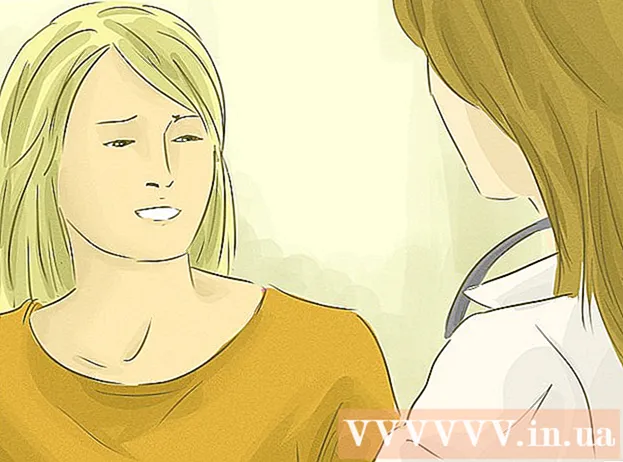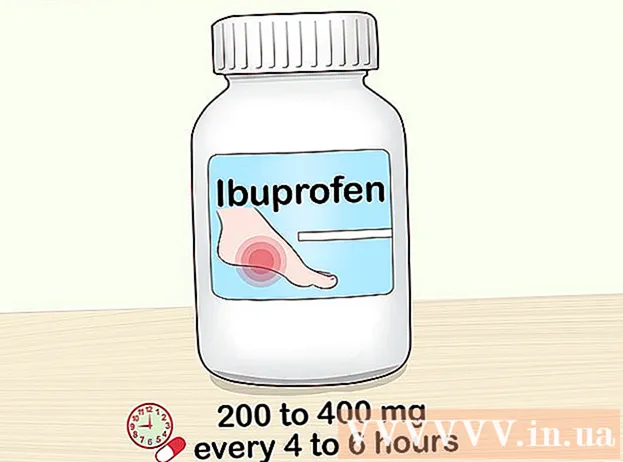ผู้เขียน:
Bobbie Johnson
วันที่สร้าง:
4 เมษายน 2021
วันที่อัปเดต:
26 มิถุนายน 2024

เนื้อหา
ในบทความนี้ คุณจะได้เรียนรู้วิธีเปลี่ยนจาก iPhone เครื่องหนึ่งไปอีกเครื่องหนึ่งอย่างง่ายดายโดยใช้การถ่ายโอนข้อมูล
ขั้นตอน
วิธีที่ 1 จาก 2: การใช้ iCloud
 1 เปิดแอปการตั้งค่าบน iPhone เครื่องเก่าของคุณ คลิกไอคอนรูปเฟืองสีเทา (⚙️) บนหน้าจอหลัก
1 เปิดแอปการตั้งค่าบน iPhone เครื่องเก่าของคุณ คลิกไอคอนรูปเฟืองสีเทา (⚙️) บนหน้าจอหลัก  2 แตะ Apple ID ของคุณ คุณจะพบมันในส่วนที่ด้านบนของเมนูถัดจากชื่อและรูปโปรไฟล์ของคุณ (ถ้าคุณมี)
2 แตะ Apple ID ของคุณ คุณจะพบมันในส่วนที่ด้านบนของเมนูถัดจากชื่อและรูปโปรไฟล์ของคุณ (ถ้าคุณมี) - หากคุณยังไม่ได้ลงชื่อเข้าใช้ ให้คลิกลงชื่อเข้าใช้ ป้อน Apple ID และรหัสผ่านของคุณ จากนั้นคลิกลงชื่อเข้าใช้
- บางทีใน iOS เวอร์ชันเก่า ขั้นตอนนี้สามารถข้ามได้
 3 คลิก iCloud อยู่ในส่วนที่สองของเมนู
3 คลิก iCloud อยู่ในส่วนที่สองของเมนู  4 เลือกข้อมูลที่จะสำรองข้อมูล เรียกดูแอพที่อยู่ในรายการภายใต้แอพที่ใช้ iCloud เช่น รูปภาพ รายชื่อ และปฏิทิน เลื่อนแถบเลื่อนข้างข้อมูลที่คุณต้องการโอนไปยังโทรศัพท์เครื่องใหม่ไปที่ตำแหน่งเปิด (สีเขียว)
4 เลือกข้อมูลที่จะสำรองข้อมูล เรียกดูแอพที่อยู่ในรายการภายใต้แอพที่ใช้ iCloud เช่น รูปภาพ รายชื่อ และปฏิทิน เลื่อนแถบเลื่อนข้างข้อมูลที่คุณต้องการโอนไปยังโทรศัพท์เครื่องใหม่ไปที่ตำแหน่งเปิด (สีเขียว) - ข้อมูลที่มีแถบเลื่อนที่ตั้งค่าเป็นปิด (สีขาว) จะไม่ถูกคัดลอกและถ่ายโอนไปยัง iPhone เครื่องใหม่
 5 เลื่อนลงแล้วแตะ iCloud Copy ทางด้านล่างของหัวข้อ Programs using iCloud
5 เลื่อนลงแล้วแตะ iCloud Copy ทางด้านล่างของหัวข้อ Programs using iCloud - หากจำเป็น ให้เลื่อนแถบเลื่อนถัดจาก iCloud Copy ไปที่ตำแหน่งเปิด (สีเขียว)
 6 แตะสำรองข้อมูลเลย ที่ด้านล่างของหน้าจอ การสำรองข้อมูลของ iPhone เครื่องเก่าของคุณจะเริ่มขึ้น รอให้กระบวนการเสร็จสมบูรณ์
6 แตะสำรองข้อมูลเลย ที่ด้านล่างของหน้าจอ การสำรองข้อมูลของ iPhone เครื่องเก่าของคุณจะเริ่มขึ้น รอให้กระบวนการเสร็จสมบูรณ์  7 คลิก iCloud ที่มุมซ้ายบนของหน้าจอ คุณจะกลับไปที่หน้าการตั้งค่า iCloud
7 คลิก iCloud ที่มุมซ้ายบนของหน้าจอ คุณจะกลับไปที่หน้าการตั้งค่า iCloud  8 เปิด iPhone เครื่องใหม่และตั้งค่าตัวเลือกพื้นฐาน คุณจะได้รับแจ้งข้อมูลบางอย่าง เช่น ภาษา ประเทศ เครือข่ายไร้สาย และอื่นๆ
8 เปิด iPhone เครื่องใหม่และตั้งค่าตัวเลือกพื้นฐาน คุณจะได้รับแจ้งข้อมูลบางอย่าง เช่น ภาษา ประเทศ เครือข่ายไร้สาย และอื่นๆ  9 คลิกกู้คืนสำเนา iCloud ทำเช่นนี้เมื่อได้รับแจ้งให้เลือกวิธีตั้งค่า iPhone เครื่องใหม่ของคุณ การดำเนินการนี้จะถ่ายโอนข้อมูลจาก iPhone เครื่องเก่าไปยังเครื่องใหม่
9 คลิกกู้คืนสำเนา iCloud ทำเช่นนี้เมื่อได้รับแจ้งให้เลือกวิธีตั้งค่า iPhone เครื่องใหม่ของคุณ การดำเนินการนี้จะถ่ายโอนข้อมูลจาก iPhone เครื่องเก่าไปยังเครื่องใหม่  10 แตะถัดไป ที่มุมขวาบนของหน้าจอ
10 แตะถัดไป ที่มุมขวาบนของหน้าจอ  11 ป้อน Apple ID และรหัสผ่านของคุณ ทำสิ่งนี้ในบรรทัดที่เหมาะสม
11 ป้อน Apple ID และรหัสผ่านของคุณ ทำสิ่งนี้ในบรรทัดที่เหมาะสม  12 แตะข้อมูลสำรอง iCloud เลือกสำเนาที่มีวันที่และเวลาใกล้เคียงที่สุด
12 แตะข้อมูลสำรอง iCloud เลือกสำเนาที่มีวันที่และเวลาใกล้เคียงที่สุด  13 คลิกกู้คืน ข้อมูลที่คุณคัดลอกจาก iPhone เครื่องเก่าจะถูกโอนไปยัง iPhone เครื่องใหม่
13 คลิกกู้คืน ข้อมูลที่คุณคัดลอกจาก iPhone เครื่องเก่าจะถูกโอนไปยัง iPhone เครื่องใหม่ - iPhone ใหม่จะรีสตาร์ทเมื่อการกู้คืนข้อมูลเสร็จสิ้น ตอนนี้คุณสามารถใช้สมาร์ทโฟนของคุณ ..
วิธีที่ 2 จาก 2: การใช้ iTunes
 1 เชื่อมต่อ iPhone เครื่องเก่ากับคอมพิวเตอร์ของคุณ ในการดำเนินการนี้ ให้ใช้สาย USB ที่จัดมาให้พร้อมกับอุปกรณ์
1 เชื่อมต่อ iPhone เครื่องเก่ากับคอมพิวเตอร์ของคุณ ในการดำเนินการนี้ ให้ใช้สาย USB ที่จัดมาให้พร้อมกับอุปกรณ์  2 เปิด iTunes ทำเช่นนี้หากโปรแกรมไม่เริ่มทำงานโดยอัตโนมัติเมื่อคุณเชื่อมต่ออุปกรณ์
2 เปิด iTunes ทำเช่นนี้หากโปรแกรมไม่เริ่มทำงานโดยอัตโนมัติเมื่อคุณเชื่อมต่ออุปกรณ์  3 คลิกที่ iPhone ของคุณ ไอคอน iPhone จะปรากฏที่ด้านบนของหน้าจอทันทีที่ iTunes รู้จักสมาร์ทโฟน
3 คลิกที่ iPhone ของคุณ ไอคอน iPhone จะปรากฏที่ด้านบนของหน้าจอทันทีที่ iTunes รู้จักสมาร์ทโฟน  4 คลิกปุ่มถัดจากพีซีเครื่องนี้ ตัวเลือกนี้อยู่ในส่วน "สร้างการสำรองข้อมูลอัตโนมัติ"
4 คลิกปุ่มถัดจากพีซีเครื่องนี้ ตัวเลือกนี้อยู่ในส่วน "สร้างการสำรองข้อมูลอัตโนมัติ" - หากคุณต้องการสำรองรหัสผ่าน ข้อมูล Homekit หรือข้อมูลสุขภาพและกิจกรรม ให้ทำเครื่องหมายที่ช่องถัดจากเข้ารหัสข้อมูลสำรองและสร้างรหัสผ่านใหม่
 5 คลิกสำรองข้อมูลทันที ในบานหน้าต่างด้านขวาของหน้าต่าง ในส่วน Manual Backup and Restore
5 คลิกสำรองข้อมูลทันที ในบานหน้าต่างด้านขวาของหน้าต่าง ในส่วน Manual Backup and Restore - รอให้ iTunes สำรองข้อมูลและบันทึกข้อมูลของคุณเสร็จสิ้น กระบวนการนี้อาจใช้เวลาหลายนาทีขึ้นอยู่กับปริมาณข้อมูลที่จัดเก็บไว้ใน iPhone
 6 คลิกปุ่มดีดออก จากนั้นยกเลิกการเชื่อมต่อโทรศัพท์ของคุณจากคอมพิวเตอร์ ปุ่มนี้อยู่ทางขวาของชื่อ iPhone ตัดการเชื่อมต่อโทรศัพท์ของคุณโดยถอดสาย USB
6 คลิกปุ่มดีดออก จากนั้นยกเลิกการเชื่อมต่อโทรศัพท์ของคุณจากคอมพิวเตอร์ ปุ่มนี้อยู่ทางขวาของชื่อ iPhone ตัดการเชื่อมต่อโทรศัพท์ของคุณโดยถอดสาย USB  7 ปิด iPhone เครื่องเก่าของคุณ ในการดำเนินการนี้ ให้กดปุ่มล็อคที่แผงด้านขวาหรือด้านบนของตัวเครื่องค้างไว้จนกว่าหน้าจอจะแสดงข้อความว่า "ปิด" แล้วปัดบนคำจารึกนี้
7 ปิด iPhone เครื่องเก่าของคุณ ในการดำเนินการนี้ ให้กดปุ่มล็อคที่แผงด้านขวาหรือด้านบนของตัวเครื่องค้างไว้จนกว่าหน้าจอจะแสดงข้อความว่า "ปิด" แล้วปัดบนคำจารึกนี้ - หาก iPhone เครื่องเก่าของคุณมีซิมการ์ด ให้ถอดซิมการ์ดออกแล้วใส่ลงใน iPhone เครื่องใหม่
 8 เปิด iPhone เครื่องใหม่ของคุณ เมื่อต้องการทำเช่นนี้ ให้คลิกที่ปุ่มล็อค
8 เปิด iPhone เครื่องใหม่ของคุณ เมื่อต้องการทำเช่นนี้ ให้คลิกที่ปุ่มล็อค  9 ตั้งค่าพารามิเตอร์พื้นฐานของสมาร์ทโฟนของคุณ คุณจะได้รับแจ้งข้อมูลบางอย่าง เช่น ประเทศ ภาษา เครือข่ายไร้สาย และอื่นๆ
9 ตั้งค่าพารามิเตอร์พื้นฐานของสมาร์ทโฟนของคุณ คุณจะได้รับแจ้งข้อมูลบางอย่าง เช่น ประเทศ ภาษา เครือข่ายไร้สาย และอื่นๆ  10 คลิกกู้คืนสำเนา iTunes นี่จะเป็นหนึ่งในตัวเลือกสำหรับการตั้งค่าหรือกู้คืนอุปกรณ์ใหม่
10 คลิกกู้คืนสำเนา iTunes นี่จะเป็นหนึ่งในตัวเลือกสำหรับการตั้งค่าหรือกู้คืนอุปกรณ์ใหม่  11 เชื่อมต่อ iPhone เครื่องใหม่ของคุณกับคอมพิวเตอร์เครื่องเดียวกัน ใช้สายที่มาพร้อมกับอุปกรณ์ใหม่ของคุณเพราะอาจจะแตกต่างออกไป (สาย Lightning แทนสาย 30 พิน)
11 เชื่อมต่อ iPhone เครื่องใหม่ของคุณกับคอมพิวเตอร์เครื่องเดียวกัน ใช้สายที่มาพร้อมกับอุปกรณ์ใหม่ของคุณเพราะอาจจะแตกต่างออกไป (สาย Lightning แทนสาย 30 พิน) - iTunes จะรู้จักอุปกรณ์ใหม่และแสดง "ยินดีต้อนรับสู่ iPhone ใหม่"
 12 คลิกที่ปุ่ม "กู้คืนสำเนานี้" เลือกข้อมูลสำรองล่าสุดจากเมนูแบบเลื่อนลง
12 คลิกที่ปุ่ม "กู้คืนสำเนานี้" เลือกข้อมูลสำรองล่าสุดจากเมนูแบบเลื่อนลง  13 คลิกดำเนินการต่อ การถ่ายโอนข้อมูลจาก iTunes ไปยัง iPhone ใหม่จะเริ่มขึ้น
13 คลิกดำเนินการต่อ การถ่ายโอนข้อมูลจาก iTunes ไปยัง iPhone ใหม่จะเริ่มขึ้น - รอให้ iPhone ใหม่รีสตาร์ท ตอนนี้คุณสามารถใช้สมาร์ทโฟนของคุณได้
คำเตือน
- คุณไม่สามารถกู้คืนข้อมูลสำรอง iPhone รุ่นใหม่ไปเป็นรุ่นเก่าได้ หากคุณต้องการถ่ายโอนข้อมูลระหว่าง iPhone รุ่นเก่า โปรดอัปเดตซอฟต์แวร์ก่อน ในการดำเนินการนี้ ให้เปิดแอปการตั้งค่า แล้วแตะทั่วไป > อัปเดตซอฟต์แวร์ iPhone จะมี iOS เวอร์ชันล่าสุดที่พร้อมใช้งาน